 GitLab全局搜索之SourceGraph
GitLab全局搜索之SourceGraph
# 0. 前言
现如今,我们很多公司都会将代码托管在自建的GitLab仓库中,很适合团队协作。但随之而来的这种开源版本的工具在一定程度上存在缺陷,比如诗人 (opens new window)今天要折腾的SourceGraph这个工具,就是来解决开源版本GitLab不支持的全局检索功能。
# 1. 安装部署SourceGraph
# 1.1 安装部署
直接按照官方操作傻瓜式安装,以下安装是为了快速体验特性,官方推荐生产部署采用docker-compose或者直接部署在k8s中,参考 (opens new window)
docker run -d --publish 7080:7080 --publish 127.0.0.1:3370:3370 --rm --volume ~/.sourcegraph/config:/etc/sourcegraph --volume ~/.sourcegraph/data:/var/opt/sourcegraph sourcegraph/server:3.33.0
--publish就是我们大家习惯的暴露端口的-p哦
7080是访问sourceGraph服务端口,3370是Grafana的端口
# 1.2 配置Nginx代理
配置完成后,我们需要配置Nginx来将其服务进行代理,当然也可以访问本机http://x.x.x.x:7080;
location / {
proxy_set_header session-name $http_session-name;
proxy_set_header userId $http_userId;
proxy_set_header Host $host;
proxy_set_header X-Real-IP $remote_addr;
proxy_set_header X-Forwarded-Proto $scheme;
proxy_set_header X-Forwarded-For $remote_addr;
proxy_pass http://10.6.6.26:7080;
}
2
3
4
5
6
7
8
9
# 1.3 访问页面
访问如下代表成功,首次进入是可以注册一个管理员身份快速体验,按页面提示操作即可。
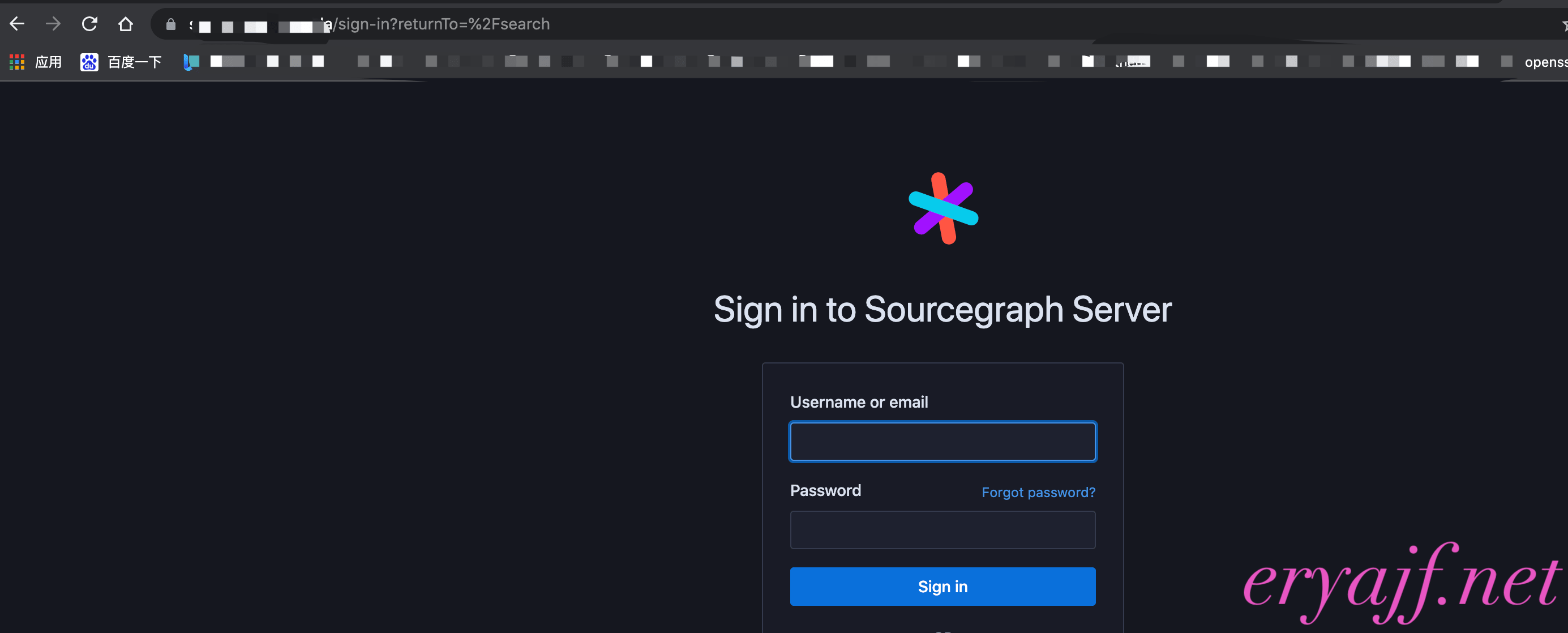
# 2. 配置 Sourcegraph 网站
# 2.1 配置仓库
入口:Site admin > Repositories > Manage code hosts
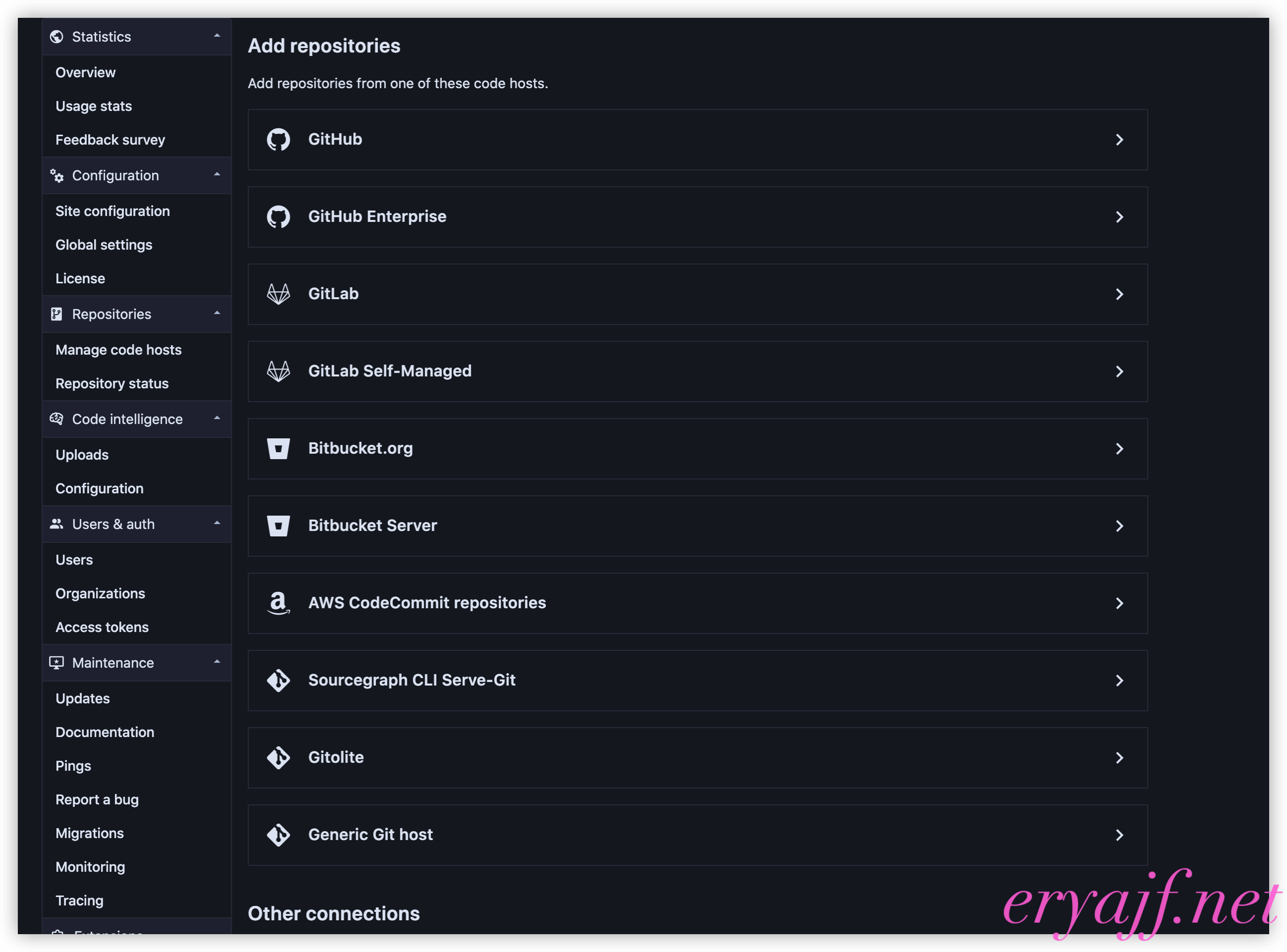
# 2.2 配置GitLab仓库
点击上图中GitLab Self-Managed,下图中的配置参考官网 (opens new window),下面的代码SourceGraph本身提供给了我们,这点还是很不错的,因为他的官方文档写的很生硬;当我们点击了GitLab Self-Managed之后,会出现如下图中画圈的部分,你想要添加那种类型的仓库,都可以直接生成代码,完事后添加即可,等待其同步完成。
创建gitlab的token参考链接 (opens new window),建议授权范围设置为read_user, read_api, read_repository
{
"url": "https://<你的gitlab域名>",
"token": "<access token>",
"projectQuery": [
"projects?membership=true&archived=no"
]
}
2
3
4
5
6
7
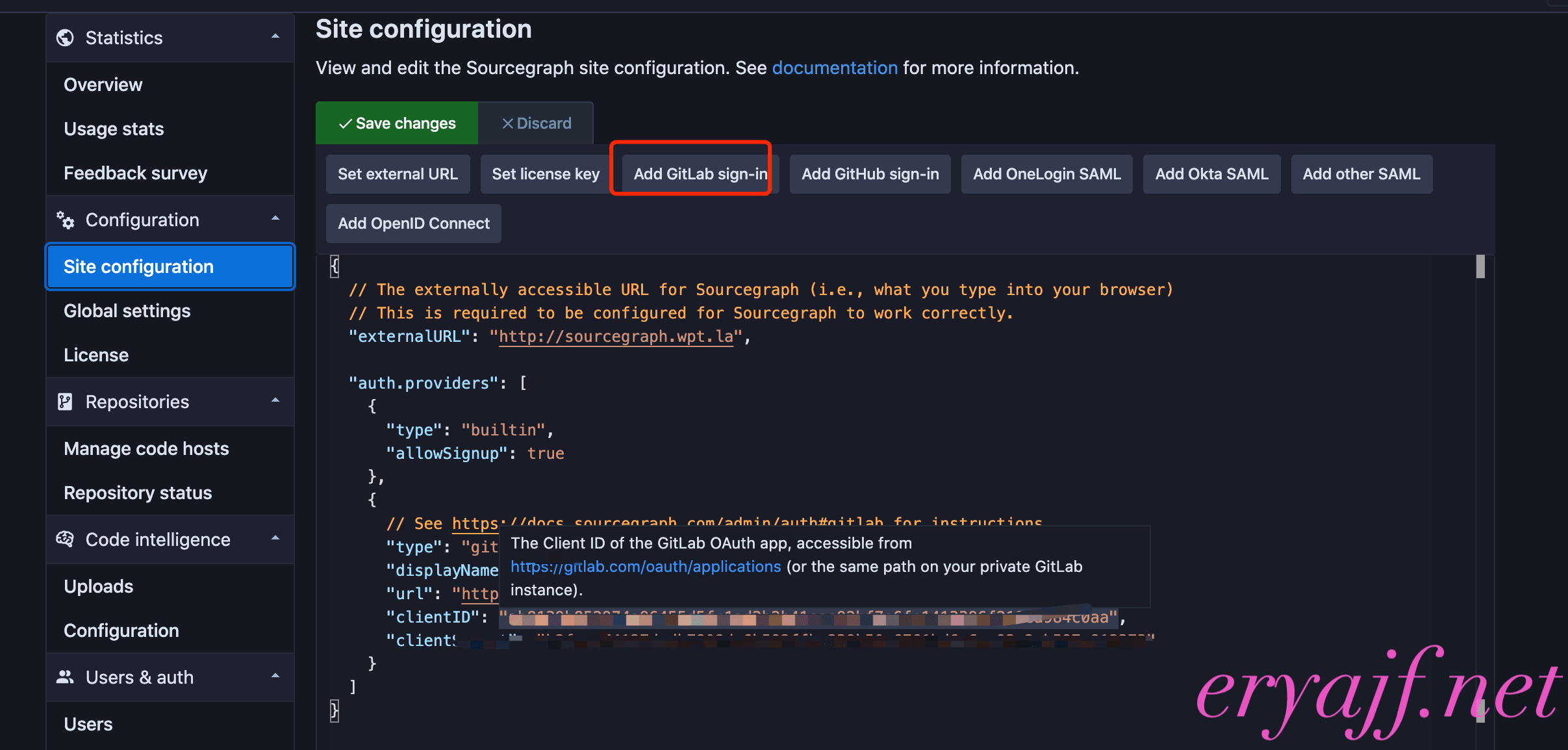
若你配置了 GitLab 授权登录(诗人 (opens new window)下文即将介绍),希望查找的仓库权限能跟授权账号走。可以在仓库配置中加入 Enforce permissions (OAuth)
{
"authorization": {
"identityProvider": {
"type": "oauth"
}
}
}
2
3
4
5
6
7
# 2.3 配置GitLab授权访问SourceGraph
SourceGraph支持与GitLab权限打通,这样我们就不需要自己维护用户规则,全部采用GitLab的权限,即使GitLab是通过Ldap,且继承用户所用的的权限,所以在代码检索时请注意,只能搜索自己有权限的仓库。配置参考官网链接 (opens new window),还支持很多种认证方式。
入口:Site admin > Configuration > Site configuration
# 2.3.1 配置gitlab的授权应用程序,
参考GitLab授权链接 (opens new window)
提示
- 在 GitLab 右上角选择你的头像
- 选择 Settings (或是 Edit profile)
- 在左侧边栏选择 Applications
- 输入 Name,Redirect URI,Scopes(授权范围设置为api、read_user)。Redirect URI是用户授权回调的地址,形如:http://sgdev2.example.com/.auth/gitlab/callback,仅仅替换域名即可 点击保存,就能看到 Application ID 和 Secret。
- 此处的小坑,诗人 (opens new window)是采用nginx代理的,所以我的443是在nginx上,真正的sourceGraph是没有https的,故回调url不要填写https
如下图,便是诗人 (opens new window)配置好的GitLab的
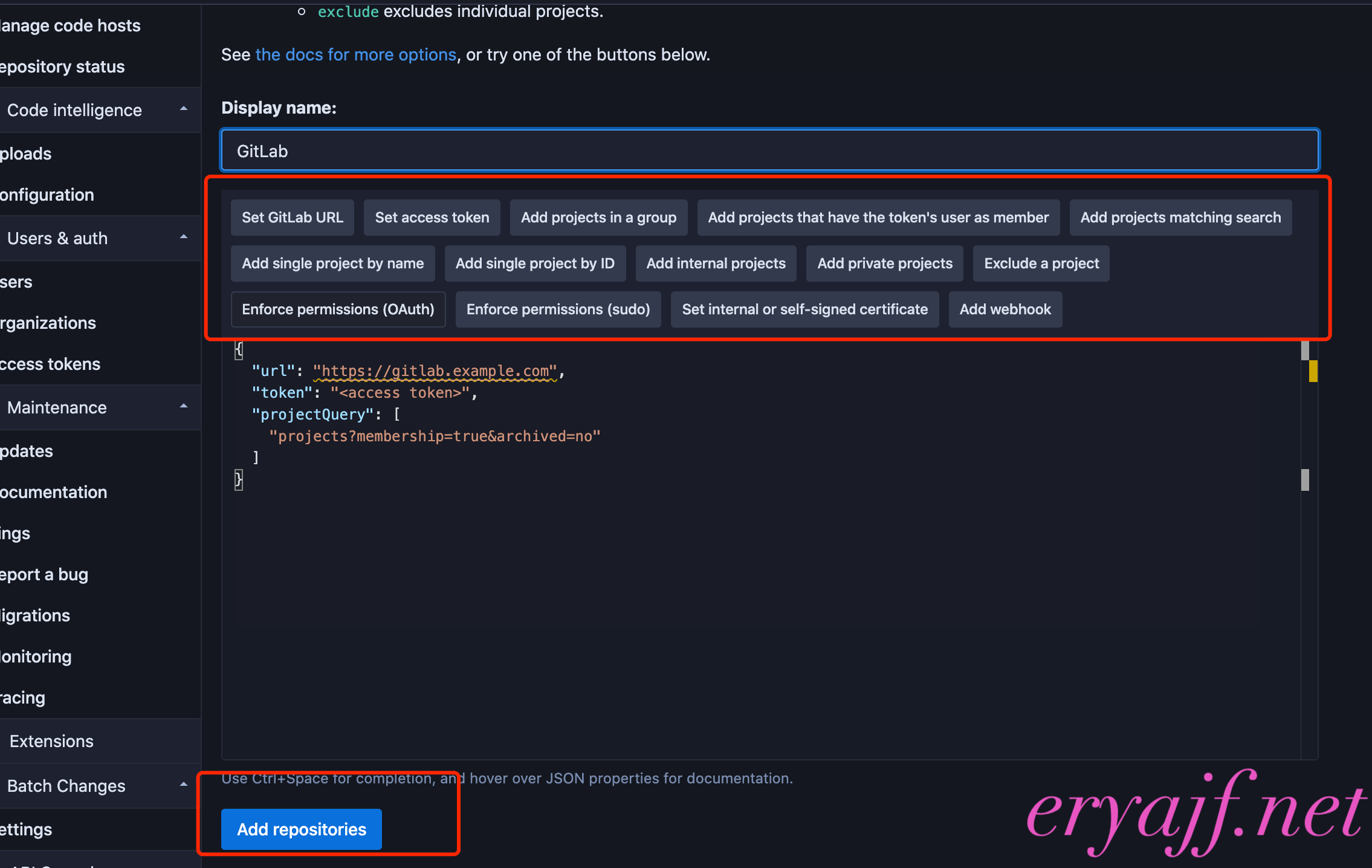
然后,回到 sourcegraph 网站站点进行配置。
提示
- 在你的 sourcegraph 站点的右上角选择你的头像
- 选择 Site admin
- 在左侧边栏选择 Site configuration
- 点击 Add GitLab sign-in,会自动添加如下授权代码。
当然,此处sourceGraph也是有代码提示,如下图
{
"auth.providers": [
{
// See https://docs.sourcegraph.com/admin/auth#gitlab for instructions
"type": "gitlab",
"displayName": "GitLab",
"url": "<GitLab URL>",
"clientID": "<client ID>",
"clientSecret": "<client secret>"
}
]
}
2
3
4
5
6
7
8
9
10
11
12
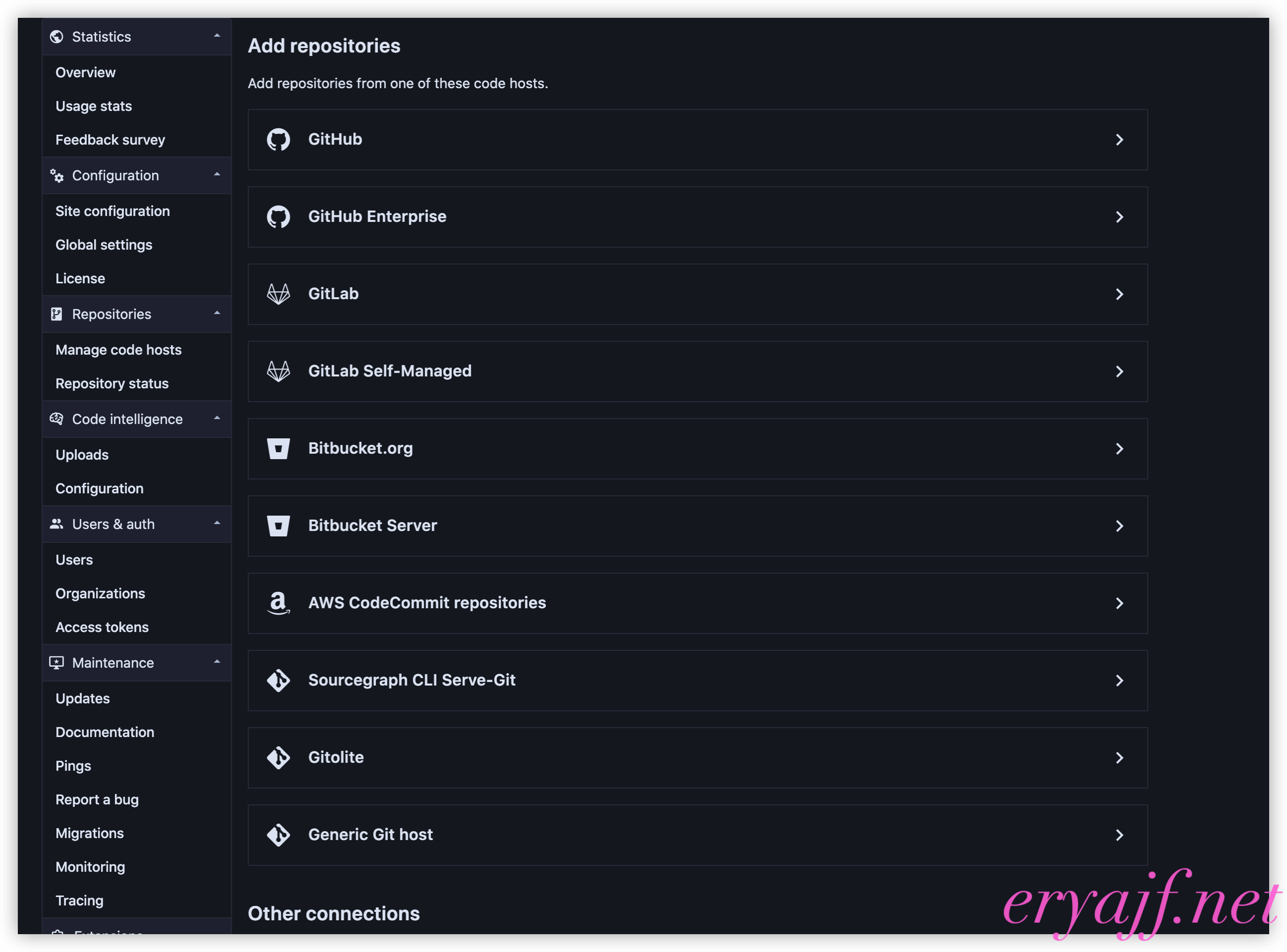
type 和 displayName 保持默认。<GitLab URL> 改为你的 GitLab 地址,<client ID> 改为之前获得的 Application ID,<client secret> 改为 Secret,保存即可。
此时你退出,再登录就会出现,GitLab 授权按钮。

# 3. 查询结果导出
sourceGraph是支持查询结果导出的,支持csv插件,配置参考 (opens new window)
# 4. 小结
按理安装完 Sourcegraph,进行仓库配置后,站点就能正常投入使用了。关于用户授权,是诗人 (opens new window)经历一番探索的总结,为有此需求的人在阅读官方文档中即将陷入迷茫提供的一个提示。
温馨提示:
- 若是你通过 GitLab 授权管理用户,需确保网站管理员为代码仓库的管理员,这样能保证用户的搜索池全面。
- 免费版的 Sourcegraph 只能注册10个用户哦!
- 升级应该在 Sourcegraph 的连续次要版本之间进行。例如,如果您正在运行Sourcegraph 3.1,并且想要升级到3.3,则应该先升级到3.2,再升级到3.3。
- 查询语法请参考官方文档哦,查询语法 (opens new window)
- 当然如果您觉得页面查询不爽,source官方也是只吃了命令行查询工具,什么版本的都支持,可操考其github进行配置,非常简单,诗人 (opens new window)懒得写了。诗人 (opens new window)平时喜欢用命令行,然后通过jq工具来处理。
- 官网api查询,链接 (opens new window)
- 客户端配置,链接 (opens new window)

 |
|